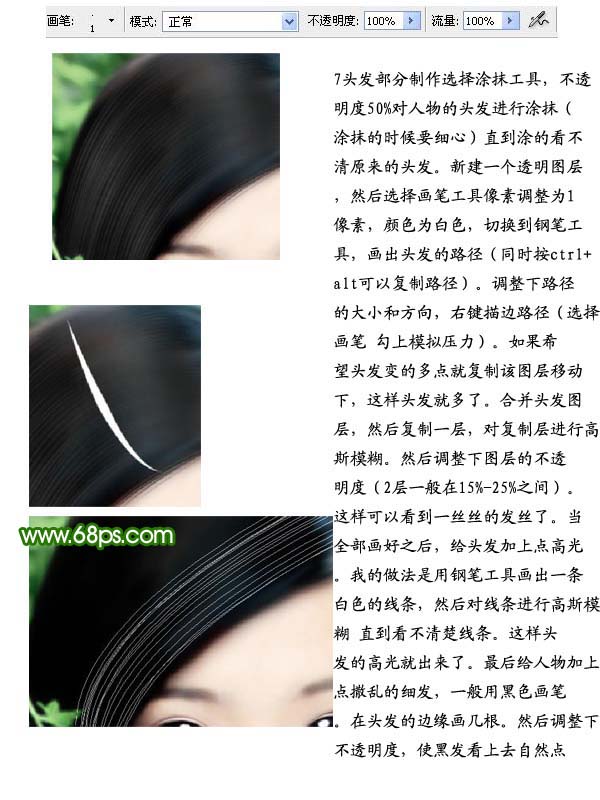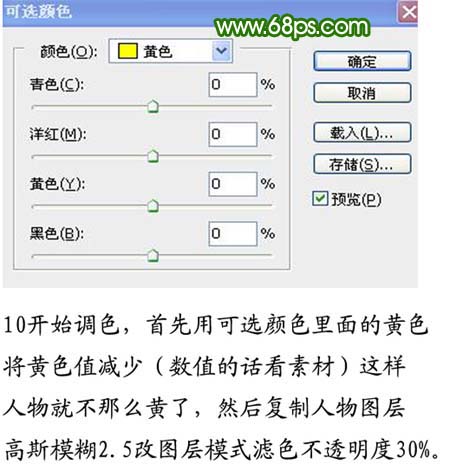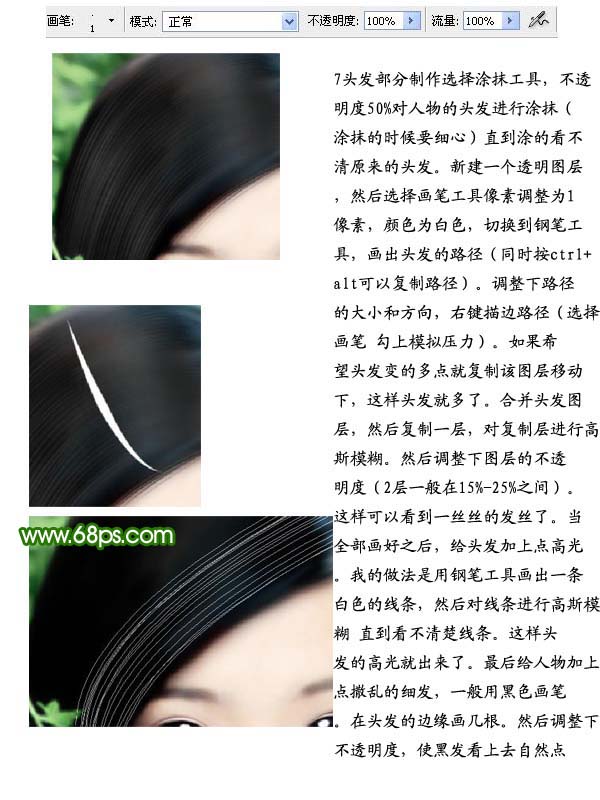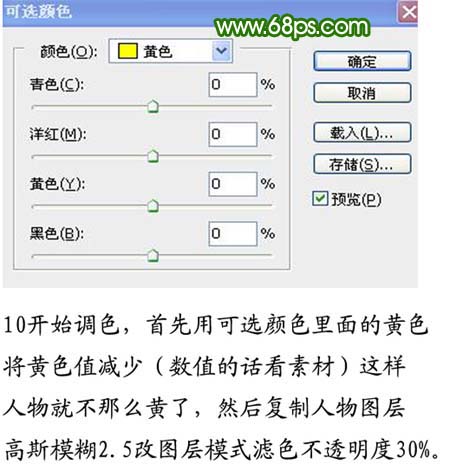下面这个Photoshop把照片装成清新的古典仿手绘效果教程由图老师小编精心推荐选出,过程简单易学超容易上手,喜欢就要赶紧get起来哦!
制作的过程中有任何疑问可以加作者的QQ:237787314。 原图 
最终效果
1、打开原图素材,适当的把素材图等比例调大一点。
2、首先对人物磨皮,把背景图层复制一层,执行:滤镜 模糊 高斯模糊,数值为6-8,确定后按住Alt键加上图层蒙版,然后用白色画笔涂抹脸上及皮肤上有杂点的地方。
(本文来源于图老师网站,更多请访问http://m.tulaoshi.com/psxpcl/)3、现在开始对人物眼睛的处理,新建3个图层,将画笔的像素调整为4,不透明度100%,选择钢笔工具在双眼皮中下面画一条(我把双眼皮看做3条线,从上到下是黑线2像素,白线4像素,黑线4像素)。高斯模糊0.5,接着画白色的线条同样高斯模糊0.5最后画上面的黑线。画完调整下3条线的不透明度,看上去不那么生硬。
4、新建一个图层用椭圆工具画一个眼球大小的圆,右键描边1像素,切换到人物图层,用涂抹工具涂抹眼球。再建一层,用白色画笔画出眼球的高光,然后将眼白用减淡工具加白。
5、接下来是鼻子部分,主要是让鼻子的轮廓线清晰点,所以用钢笔工具选出鼻子的轮廓,然后用加深工具对轮廓进行加深。 6、用加深减淡工具适当对人物嘴巴进行处理,增强嘴唇的质感。 
7、头发部分制作,选择涂抹工具,不透明度50%,对人物的头发进行涂抹,涂抹的时候要细心,直到涂的看不清原来的头发,新建一个透明度图层,然后选择画笔工具像素调整为1像素,颜色为白色,切换到钢笔工具,画出头发的路径,同时按Ctrl + Alt可以复制路径。调整下路径的大小和方向,右键描边路径,选择画笔,勾选模拟压力。如果希望头发变得的多点就复制该图层移动下,这样头发就多了。合并头发层进行高斯模糊。然后复制一层,对复制层进行高斯模糊。然后调整下图层的不透明度,2层一般在15%-25之间。这样可以看到一丝丝的发丝了。当全部画好之后,给头发加上点高光。我的做法是用钢笔工具画出一条白色的线条,然后对线条进行高斯模糊,直到看不清线条。这样头发的高光就出来了。最后给人物加上点散乱的细发,一般用黑色画笔在头发的边缘画几根,然后跳下透明度,是黑发看上去自然点。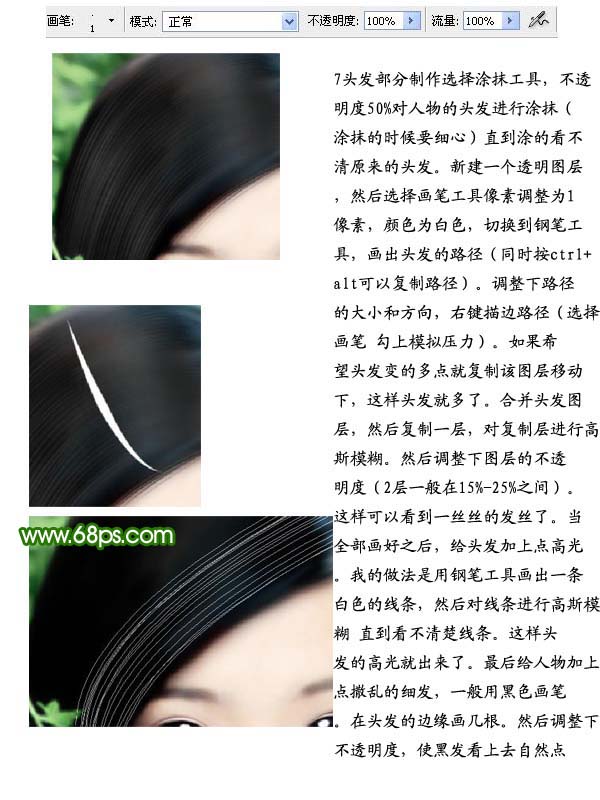
8、处理好人物的五官和头发,现在给人物加线条,选择黑色1像素的画笔,用钢笔工具描出人物的轮廓,描边路径的时候不要勾选模拟压力,然后跳下不透明度。
9、开始调色,首先用可选颜色里面的黄色,参数设置如下图,然后复制人物图层,高斯模糊2.5像素,把图层混合模式改为“滤色”,图层不透明度改为:30%。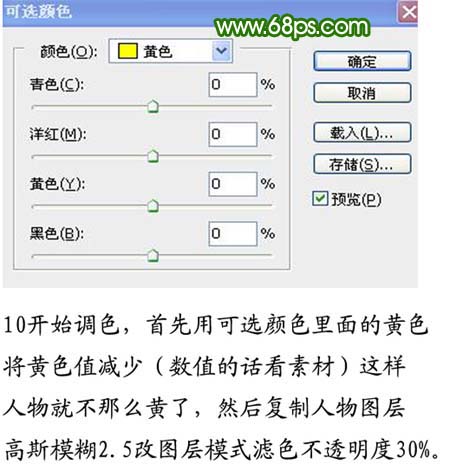
(本文来源于图老师网站,更多请访问http://m.tulaoshi.com/psxpcl/)10、最后新建一个图层,用画笔点上一些装饰白点,让照片更梦幻,完成最终效果。